刚接触视频创作的小伙伴,是不是总觉得自己的作品少了点“点睛之笔”?一个精致的MG动画片头,往往能让视频开篇就抓住观众目光,但不少人会觉得这类制作门槛高、操作复杂。其实,选对工具,零基础也能做出像样的MG动画片头,今天就带大家用万彩动画大师一步步实操,轻松解锁新技能。

万彩动画大师对小白特别友好,打开软件就能看到琳琅满目的模板和素材库,不用自己从零建模、设计动画。比如想做一个适合自媒体账号的简约风片头,先在模板中心搜索“自媒体片头”,能找到几十种不同风格的现成模板,从清新插画风到科技感线条风都有,直接点击喜欢的模板就能进入编辑界面,省去大量前期设计时间。
接下来以“美食探店账号片头”为例,拆解具体制作步骤。首先替换文字内容,模板里默认的“美食频道”字样,双击就能修改成自己的账号名称,字体、颜色、大小都能在右侧工具栏调整,选一个圆润的字体,搭配暖橙色,更符合美食账号的氛围。然后调整动画元素,模板里有飘动的餐具、旋转的食材等素材,选中元素后,右侧“动画”面板里能更换入场效果,比如把餐具的“淡入”改成“弹跳入场”,让画面更有活力,时长设置在0.5-1秒之间,避免动画拖沓。

素材库的运用是提升片头质感的关键。万彩动画大师的素材库按场景、元素分类清晰,在“美食”分类下,能找到蒸汽、火花、食物粒子等动态素材,把蒸汽素材添加到画面下方,调整透明度和大小,能模拟食物刚出锅的热气效果;再添加几个闪烁的星光素材点缀边角,让画面更丰富。这些素材都是现成的动态效果,拖到画布上就能用,不用自己手动K帧,小白也能轻松驾驭。
做好基础内容后,还能添加背景音乐和转场效果。软件内置的音乐库有多种风格的无版权音乐,选一首轻快的纯音乐,调整音量大小,让音乐节奏和动画切换相匹配;转场方面,用“模糊过渡”替代生硬的切屏,让画面衔接更自然。全部调整完后,点击右上角“导出”,选择适合的分辨率和格式,一段15-20秒的MG动画片头就完成了,整个过程不用半小时,新手也能快速上手。
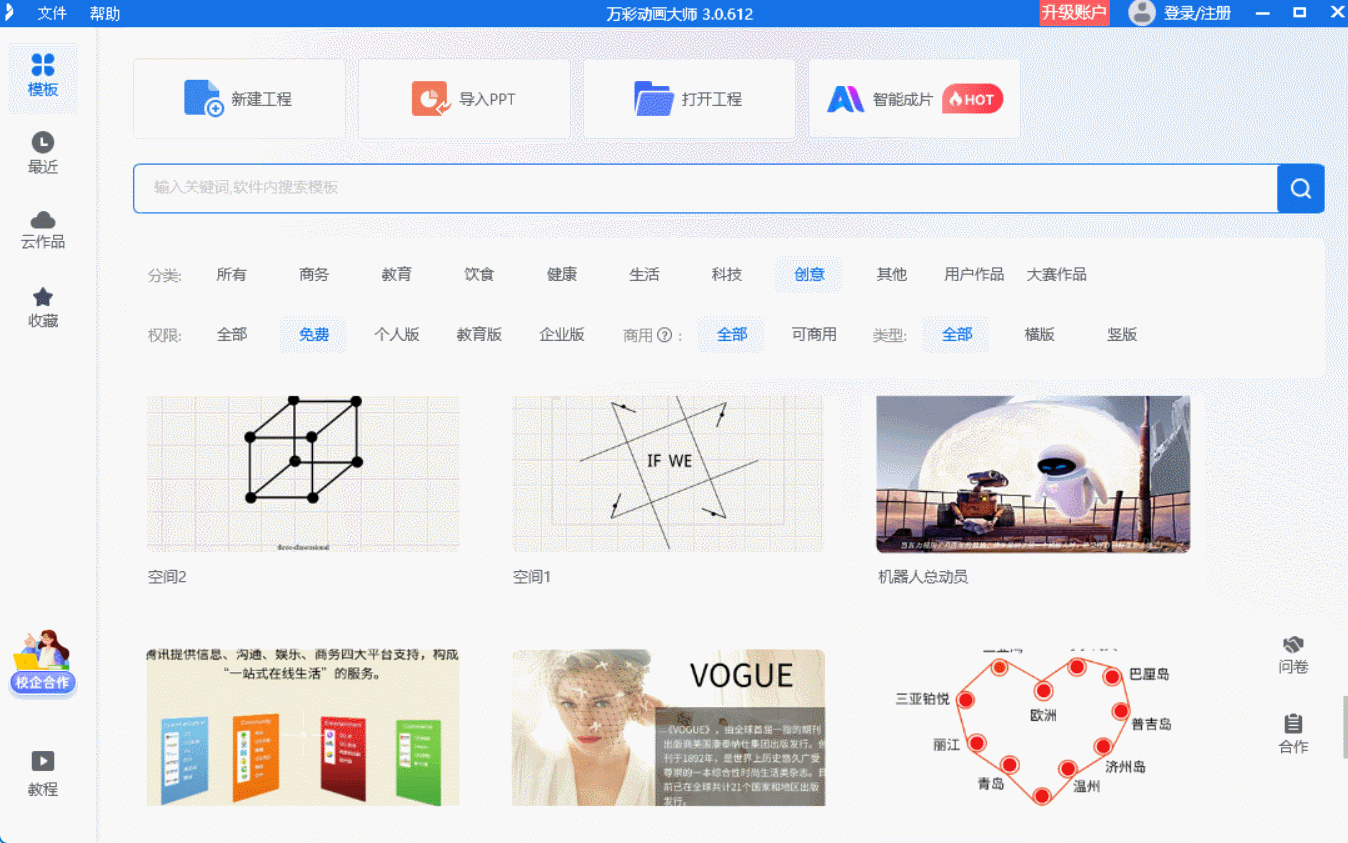
除了片头制作,万彩动画大师还能用来做产品介绍短片、课程课件动画等,素材库会定期更新,无论是节日主题素材还是行业专属元素,都能找到适配的内容。对于想尝试视频创作的小白来说,用它入门mg动画片头制作,既能节省时间,又能保证作品效果,赶紧打开软件试试,说不定下次你的视频开篇,就能让观众眼前一亮。
万彩动画大师官方下载地址:https://www.animiz.cn/

